
Tartalomjegyzék:
- Szerző John Day [email protected].
- Public 2024-01-30 09:42.
- Utoljára módosítva 2025-01-23 14:48.
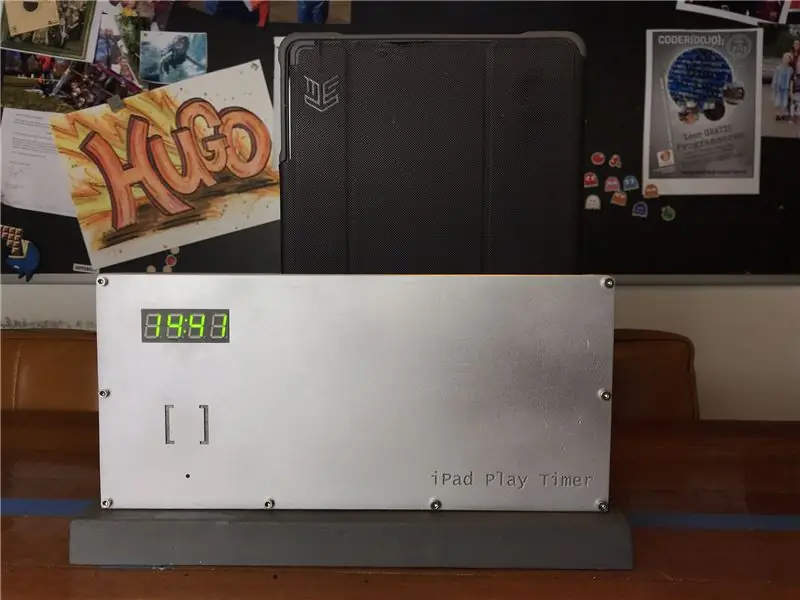

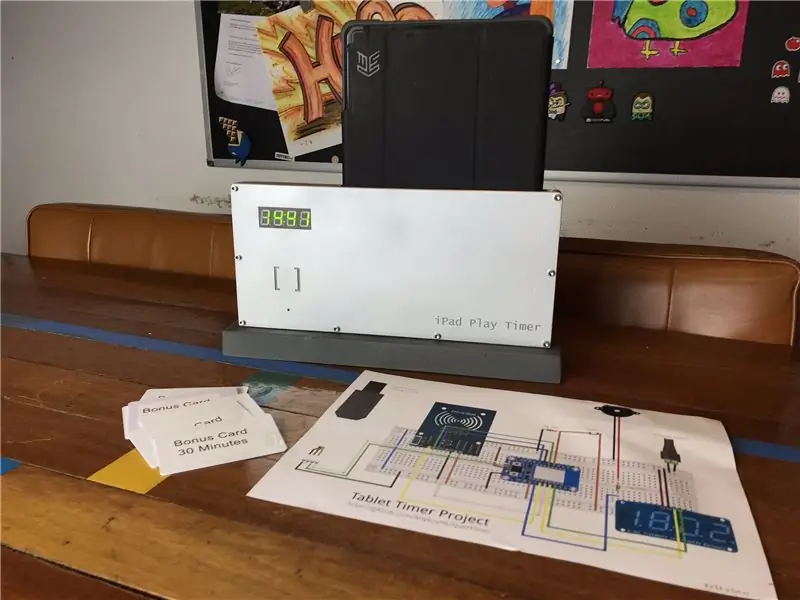
Azt hiszem, ez egy olyan téma, amellyel minden szülő küzd. Mennyit játszhatnak a gyerekek az iPad -jükkel (vagy bármely más táblagéppel).
Többféle megközelítést is kipróbáltunk, például rögzített időpontokat, de ez nem igazán működött, mivel a gyerekünk mindig haza akart menni abban a pillanatban, amikor engedélyezték, hogy játsszon az iPad -jével.
Tehát elkészítettem az iPad lejátszási időzítőt. Egyértelmű, egyszerű eszköz, amely lehetővé teszi a gyerekek számára, hogy önkontrollálhassák, mikor használhatják szeretett iPad-jüket. A szoftverben beállíthatja a hét minden napjára, hogy mennyi ideig játszhatnak az iPaden (vagy bármely más táblagépen). Persze a nulla perc is opció:-) mint nálunk az iskolai napokon.
BÓNUSZ KÁRTYARENDSZER „Bónusz kártya rendszert” tartalmaz. Ezek olyan RFID-kártyák, amelyeket a gyerekek kereshetnek, például ha nyögés nélkül befejezik az egészséges étkezést:-) A szoftverben beállíthatja, hogy mennyi extra időt adjon hozzá az egyes kártyák. Esetünkben a fiunknak csak hétvégén szabad játszania (péntek, szombat és nap), így ezeket a kártyákat a héten át tudja gyűjteni, és maga döntheti el, mikor akar hosszabbítást ezeken a napokon.
Természetesen minden kártya csak egyszer használható! Van egy "szülő" RFID címke, amely vissza tudja állítani az összes használt kártyát, így újra felhasználható.
Ha tetszik ez a projekt, kérem, szavazzon rám az óra versenyen:-)
1. lépés: A hardver
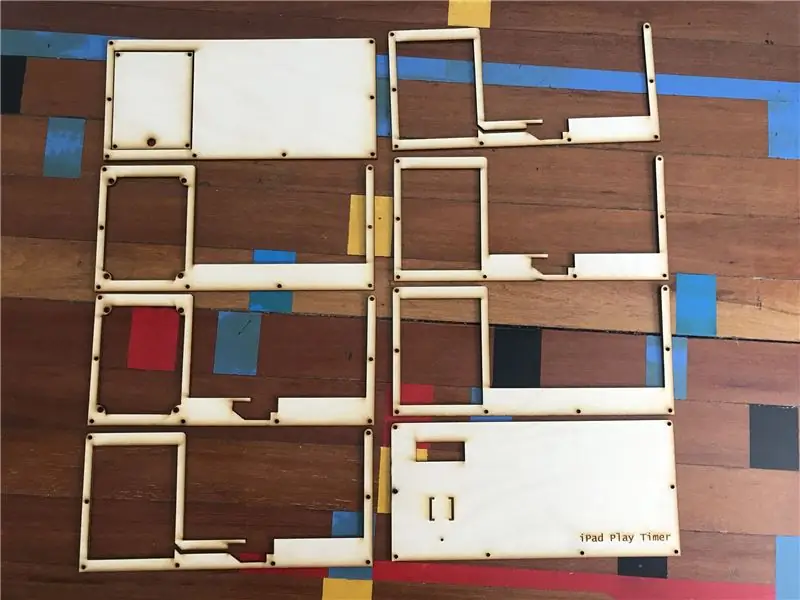

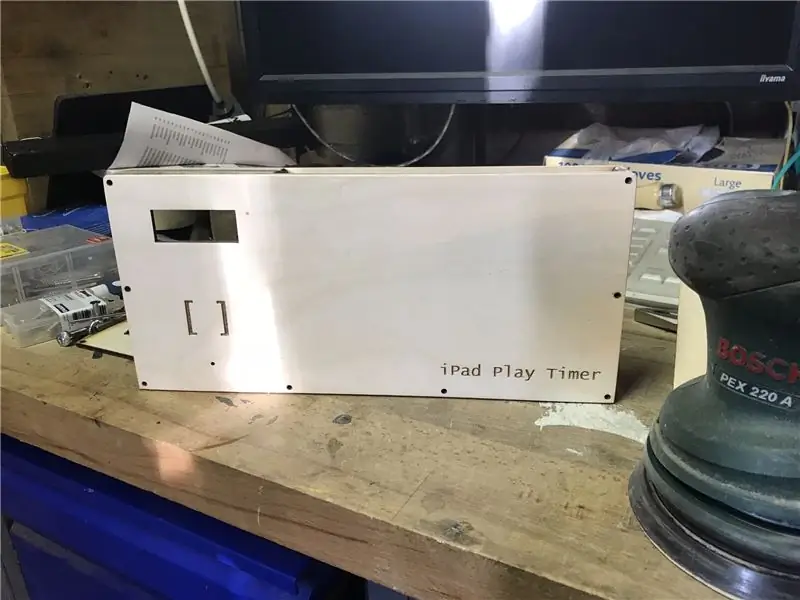
A tok 3 mm -es fából készült lézervágás. A.dwg fájlt innen töltheti le (lásd a csatolt fájlokat). 8 db 3 mm -es rétegből áll. Természetesen beállíthatja ezt a táblagép vastagságához (rétegek mennyiségéhez) és szélességéhez.
Középen egy árkád stílusú kapcsoló található, amely érzékeli, hogy az asztal be van -e helyezve vagy sem.
Ha nem ismeri a 2D tervezést (.dwg fájlok). Én a draftsight nevű ingyenes szoftvert használtam. Letöltheti innen:
Abban az esetben, ha Önnek nincs lézervágója, próbálja meg megtalálni a helyi makerspace / fablab, / hackerspace helyet, valószínűleg lesz lézervágójuk. A kialakítás nem túl nagy, ezért ezt könnyen (több darabban) fel kell vágni egy kis lézervágón.
A kivitelben csavarlyukak vannak, de az egyes rétegeket is ragasztottam.
A tok elkészítése után csiszoltam, fehér alapozót használtam, és ezt követően szürkére/ezüstre festettem.
Falra akaszthatja a tokot, vagy az én esetemben egy nehézfém rúdra szereltem fel (ezt megtartottam, miután eldobtam egy IKEA szekrényt, amelyben ezek a rudak voltak, hogy megakadályozzák a legközelebb esést.
2. lépés: Az elektronika
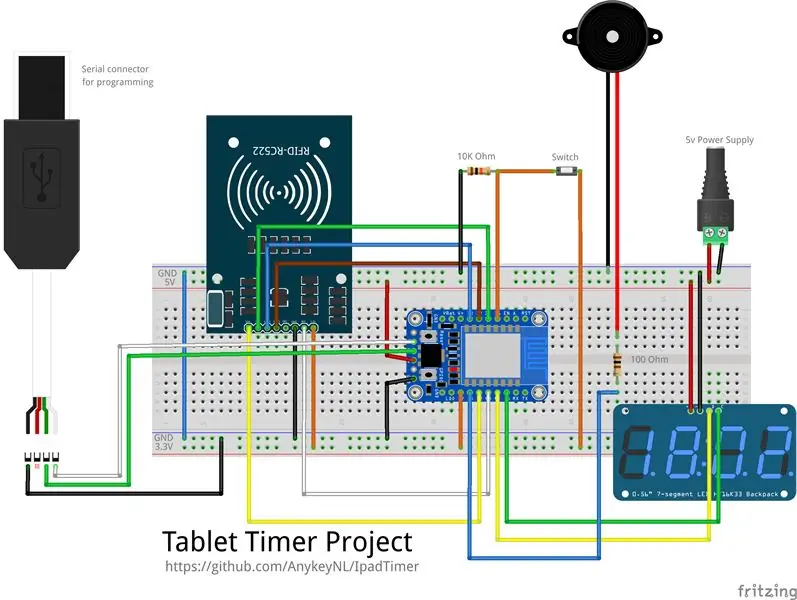


Azt akartam, hogy az elektronika olcsó és könnyen használható legyen. Tehát a tervezést az ESAF8266 -ra alapoztam az adafruit -tól:
Ez egy 9,95 dolláros „arduino” chip wifivel, és az aliexpressen sok, még olcsóbb ESP8266 eszközt talál, amelyeknek szintén működniük kell.
A tervezés végül maximalizálta az ESP8266 összes portját. Mind az I2C, mind az SPI használatos.
- I2C az adafruit i2c LED -hez vissza:
- SPI az MFRC-522-hez (csak keressen az aliexpress.com-on "mfrc-522"
- Egy port a kapcsoló rögzítéséhez
- Egy port piezo hangszóró csatlakoztatásához, így a készülék "sípol":-)
kicsit feszes volt, de a régi jó ragasztópisztolyom tartásával mindent a helyére tudtam ragadni:-)
Itt található a hardverkomponensek teljes listája:
- Adafruit HUZZAH ESP8266 Breakout
- Adafruit 0,56 "4 számjegyű 7 szegmenses kijelző I2C hátizsákkal
- MFRC-522 RF-ID olvasó
- Piezo hangjelző
- 1x 10K ohmos ellenállás (a kapcsolóhoz)
- 1x 100 Ohm ellenállás (piezo)
- Arcade Micro kapcsoló
-
FTDI soros TTL-232 USB kábel (az ESP8266 programozásához)
3. lépés: A szoftver
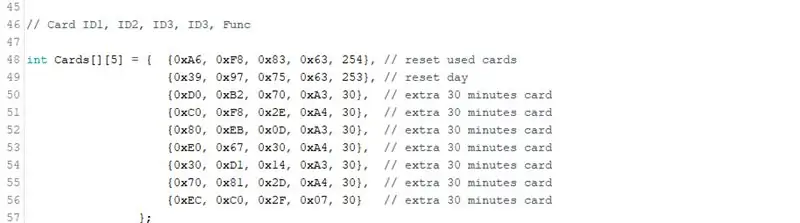
Az Arduino kódot innen töltheti le:
A saját wifi -beállításaiban (SSID és jelszó) kell konfigurálnia. Ezenkívül hozzá kell adnia a használt RFID -kártyákat.
Ha nem ismeri az SSID -kártyák azonosítóit, akkor csak futtassa a szoftvert, és nézze meg a soros kimenetet, és minden "fel nem ismert kártya" megjelenik, és megjeleníti az azonosítókat.
Kártya konfigurálása
Kártyánként beállíthatja, hogy hány percet adjon hozzá.
Ha 254 -re állítja be a kártyát, akkor az összes használt kártya nem használtra áll vissza. Ha 253 -asként konfigurálja a kártyát, akkor az óra az alapértelmezett értékre áll vissza.
A szoftver nyomon követi, hogy milyen RFID kártyát használtak. Tehát a visszaállításig nem használhatók, és a kártya bemutatásakor a "USED" felirat jelenik meg a kijelzőn.
A szoftver minden percben az "utolsó pillanatot" is eltárolja az EEPROM memóriában, így áramszünet esetén, vagy ha egy gyerek megpróbálja alaphelyzetbe állítani az eszközt, mindig visszatér az utolsó percre.
Visszaszámlálás
A visszaszámláló óra megjeleníti az összeget vagy az órákat: perc van hátra, ha több mint 60 perc van hátra. Az utolsó 60 percben a perc: másodperc jelenik meg
Értesítések
Az eszköz egyik kulcsfontosságú eleme, hogy értesítéseket küld a táblagépnek. Mivel az ESP8266 nem tud csomagolt HTTPS -t küldeni (nem elegendő lóerő a titkosításhoz), az IFTTT értesítési szolgáltatást és webhook -ot használja, amelyek támogatják a sima HTTP -hívásokat. Lásd az IFTT konfiguráció következő szakaszát.
4. lépés: Értesítés IFTTT -n keresztül
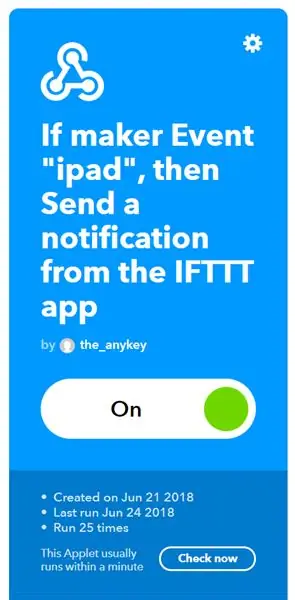
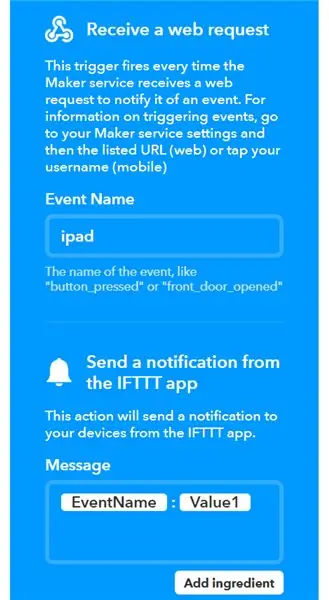
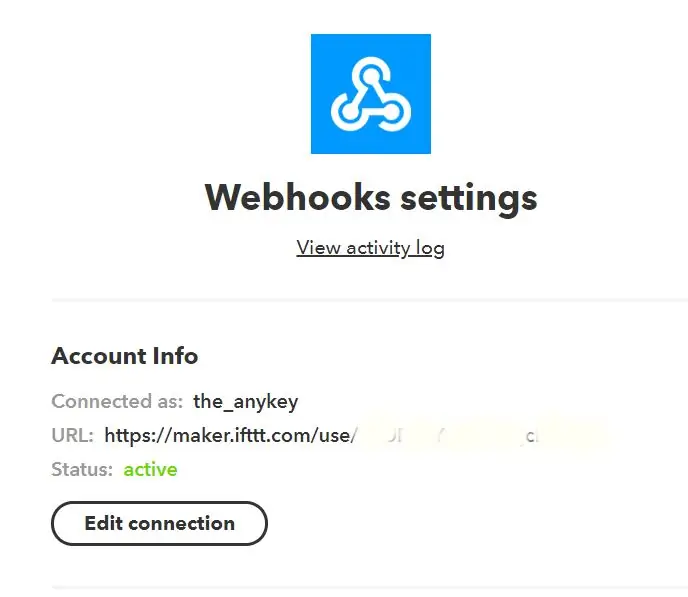
Mivel az ESP8266 nem tudja végrehajtani a HTTPS kéréseket, a legtöbb értesítési API nem lehetséges. Fantasztikus, hogy az IFTTT -nek még mindig van egy alap HTTP webhookja. Lehetővé teszi egy művelet aktiválását, ha HTTP kérés érkezett. Ennek alapján értesítési műveletet indíthat.
A táblagépre telepítenie kell az IFTTT alkalmazást. Mind az iPad, mind az Android támogatott. Az én esetemben létrehoztam egy külön fiókot az ipad számára.
A webhook beállításaiban megtalálja az egyedi kulcsot, amelyet hozzá kell adnia az Arduino kódhoz.
5. lépés: Összefoglalás
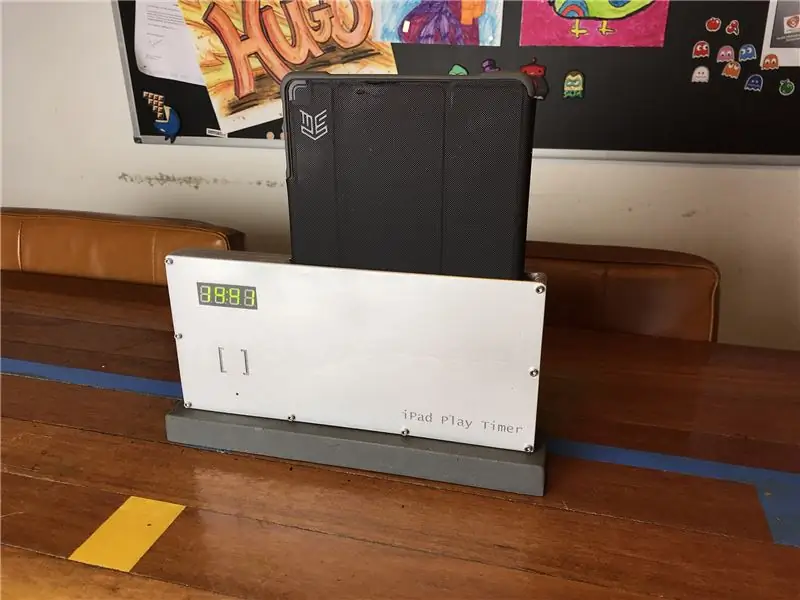

Tehát ha képes vagy…
- hogy a keretet lézervágó segítségével faragja ki
- össze kell forrasztani az összes alkatrészt
- konfigurálja az IFTTT szolgáltatást
- és töltse fel a megfelelő Arduino kódot az ESP8266 készülékére
Felkínálhatja függő gyermekét az eszköz idővezérlésének világos rendszerére:-)
Ajánlott:
AVR mikrovezérlő. A LED -ek villognak az időzítő segítségével. Az időzítők megszakítanak. Időzítő CTC mód: 6 lépés

AVR mikrovezérlő. A LED -ek villognak az időzítő segítségével. Az időzítők megszakítanak. Időzítő CTC mód: Üdv mindenkinek! Az időzítők fontos fogalom az elektronika területén. Minden elektronikus alkatrész időalapon működik. Ez az időalap segít minden munkát szinkronban tartani. Minden mikrokontroller valamilyen előre meghatározott órajel -frekvencián működik, a
NE555 Időzítő - Az NE555 időzítő konfigurálása stabil konfigurációban: 7 lépés

NE555 Időzítő | Az NE555 időzítő konfigurálása stabil konfigurációban: Az NE555 időzítő az egyik leggyakrabban használt IC az elektronika világában. DIP 8 formában van, vagyis 8 tűvel rendelkezik
Midi felvétel/lejátszás/Overdub 5 tűs csatlakozással: 3 lépés

Midi felvétel/lejátszás/Overdub 5 tűs csatlakozásokkal: * ATMega-1284 chipet használ, 8 MHz-en, 4 kB RAM-mal és 4 kB eeprom-mal * A régi DIN 5-tűs csatlakozókat használja valamint a overdub: rögzítés az előbb rögzített dolgokkal együtt. * Teljes menü * Capab
100 feliratkozó Youtube lejátszás gomb!: 8 lépés

100 feliratkozó Youtube lejátszás gomb!: Ahogy a cím is mondja: Mivel a Youtube csatornám átlépte a 100 feliratkozást, itt az ideje néhány ünnepségnek, ezért úgy döntöttem, hogy megvásárolom a saját 100 feliratkozásom Play gombot! Tehát további késedelem nélkül Kezdjük el
LEJÁTSZÁS ÉS TÖLTÉS IPOD RÉGI BOOMBOX HASZNÁLATÁVAL - Tippek és tippek: 5 lépés (képekkel)

LEJÁTSZÁS ÉS TÖLTÉS IPOD A RÉGI BOOMBOX HASZNÁLATÁVAL - Tippek és tippek: Tekintsük ezt kiegészítésnek más iPod boombox modulokhoz. Bevallom, más Instructables -ből kölcsönöztem. Nem szabad elvenni ezeket az utasításokat, itt egy " kiabálás " azoknak, akik arra inspiráltak, hogy belemerüljek a saját modomba. Köszönöm. Tanítható
